Якщо так вийшло, що ваш WiFi – роутер забезпечує незахищену точку доступу до Інтернету, а вам хочеться, щоб вашим інтернетом користувалися виключно ви, то буде корисним дізнатися, як поставити пароль на WiFi роутер. Таких виробників як: D-link, TP-Link, Zyxel та інших. На блозі я вже обговорював це питання в кількох своїх статтях, але ця стаття буде відрізнятися тим, що я розповім не про одну модель роутера (як я робив для прикладу), а кілька, а якщо бути ще точнішим, то буде розказано про найбільш популярних виробників роутерів.
Ось посилання на статті, які пов’язані з установкою пароля для WiFi:
Як дізнатися пароль від Wi Fi
Змінюємо пароль на Wi Fi
Підглядає пароль від WiFi в різних операційних системах
Звичайно, я не зможу охопити той великий коло виробників, який зараз є, але після прочитання статті я думаю, ви вже точно будете мати поняття, як змінити пароль до WiFi.
Для того щоб захистити вашу точку доступу паролем, необхідно налаштувати роутер, зайшовши в настройки. Необхідно буде дізнатися IP-адресу роутера, щоб отримати доступ до його панель управління.
Як дізнатися IP адреса роутера, логін і пароль для його налаштування
Найпростіший спосіб з’ясувати ІР-адресу вашого роутера – це уважно оглянути його корпус. Найчастіше IP-адреса вказана саме на ньому. Також на ньому може бути вказані логін і пароль, які знадобляться вам для входу в панель управління. Крім того, IP-адреса, логін та пароль можуть бути вказані в інструкції до роутера. Також ви можете подивитися їх на офіційному сайті фірми-виробника.
Ось приклад:
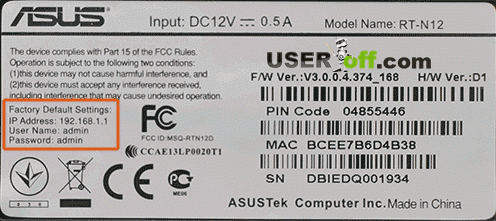 Якщо описані методи вам не допоможуть або з якоїсь причини виявилися жорсткими, тобто самий вірний і точний метод визначення адреси роутера. Зайдіть в центр управління мережами і загальним доступом. Зробити це можна, натиснувши іконку в треї панелі завдань Windows і клікнувши на відповідний напис.
Якщо описані методи вам не допоможуть або з якоїсь причини виявилися жорсткими, тобто самий вірний і точний метод визначення адреси роутера. Зайдіть в центр управління мережами і загальним доступом. Зробити це можна, натиснувши іконку в треї панелі завдань Windows і клікнувши на відповідний напис.
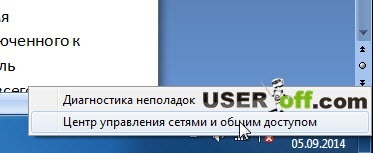 Потрапивши в центр управління мережами і загальним доступом, зліва натисніть «Зміна параметрів адаптера», тим самим відкривши список доступних підключень. Знайдіть «Підключення по локальній мережі» (в тому випадку якщо ваш роутер підключений по кабелю) або «Бездротове мережеве з’єднання» (якщо ви підключені до роутера через бездротовий зв’язок, тобто WiFi) і клацнувши по значку правою кнопкою миші, виберіть пункт «Стан».
Потрапивши в центр управління мережами і загальним доступом, зліва натисніть «Зміна параметрів адаптера», тим самим відкривши список доступних підключень. Знайдіть «Підключення по локальній мережі» (в тому випадку якщо ваш роутер підключений по кабелю) або «Бездротове мережеве з’єднання» (якщо ви підключені до роутера через бездротовий зв’язок, тобто WiFi) і клацнувши по значку правою кнопкою миші, виберіть пункт «Стан».
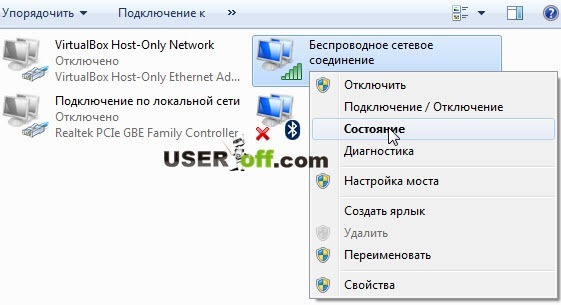
Потім натисніть «Відомості». IP-адреса маршрутизатора вказаний навпроти рядка «Шлюз за замовчуванням IPv4».
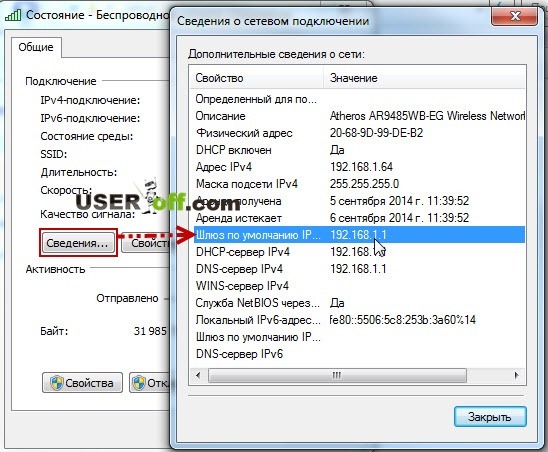
Увага! Цей спосіб допоможе вам, коли ви можете підключитися до вашого роутеру по WiFi або кабелю. Якщо ви збираєтеся його тільки налаштовувати, то це вам не підійде!
Якщо на роутері не налаштований DHCP, читайте статті, які я дав вище. Там ви дізнаєтеся, що потрібно зробити.
Тепер, коли ми дізналися IP-адреса бездротового маршрутизатора, саме час приступити до його налаштуванні. Для цього в адресному рядку браузера введіть IP-адресу роутера і натисніть Enter. Відкриється сторінка входу в панель управління роутером, в якій нам необхідно ввести логін і пароль. Частіше ці значення обох полів «admin». Є варіанти у виробників: admin і порожній пароль, user – user, sanyok – administrator, sanyok і порожній пароль.
Але знову хочу нагадати, щоб не гадати, ви можете ознайомитися з цією інформацією в технічній документації, що додається до роутеру або ж уважно оглянути роутер в нижній його частині. Після того, як ви отримали доступ до панелі керування, тепер можна перейти до основою частині нашої процедури, а саме, як встановити пароль на WiFi.
TP-LINK
Як поставити пароль на WiFi TP-LINK: зліва в меню знайдіть розділ «Wireless», підрозділ «Wireless Security». В основній частині виберіть пункт «WPA-PSK/WPA2 PSK». У полі «Wireless password» вкажіть бажаний пароль (не менше 8 символів). Натисніть кнопку «Save» і перезавантажте роутер.
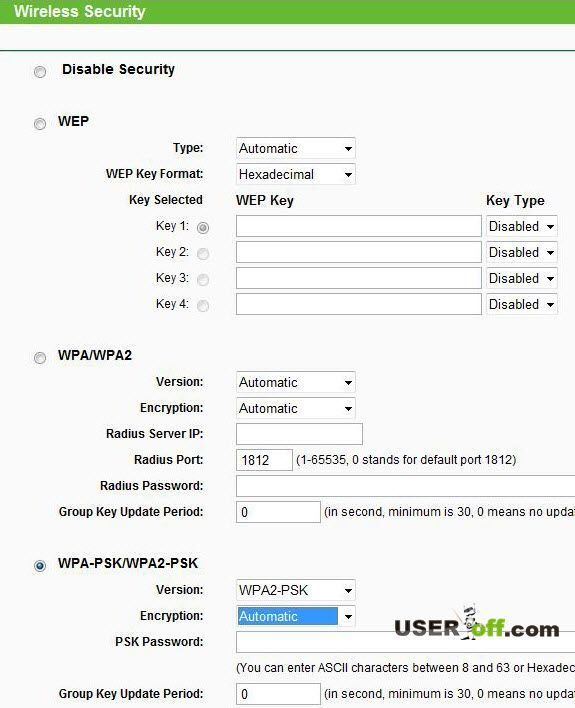
Тепер для підключення до вашого роутеру знадобиться ввести пароль.
ZyXEL
Зайшовши в панель управління роутером, знаходимо зліва розділ «Мережа Wi-Fi» і в ньому вибираємо підрозділ «Безпека». З’являється вікно «Налаштування безпеки Wi-Fi». Навпроти рядка «Перевірка автентичності» вибираємо зі списку «WPA-PSK/WPA2-PSK», а навпроти рядка «Мережевий ключ (ASCII)» вписуємо придуманий нами пароль. Натискаємо «Застосувати» і перезавантажуємо роутер:
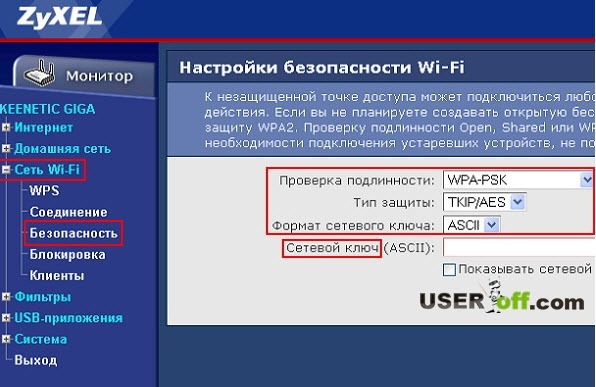
D-Link
Вище ми з вами розібрали горизонтальні меню керування, а тепер давайте подивимося вертикальні від виробників D-Link. Як поставити пароль на WiFi D — link: відкривши панель управління, натисніть «Wi-FI» і виберете «Основні налаштування»:
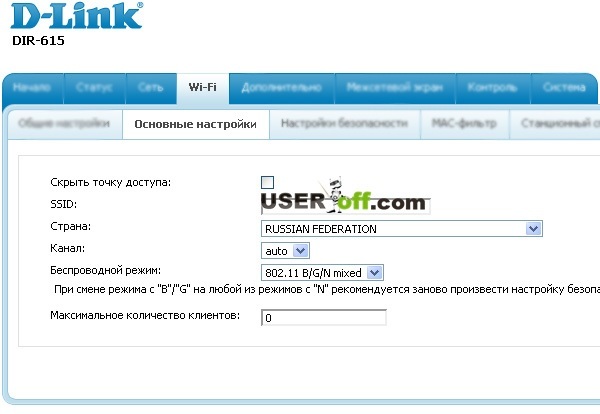
У вікні задаємо назву мережі (SSID) і натискаємо «Змінити». Це потрібно зробити, якщо ви не використовували функцію WiFi у вашому роутері. Якщо ваш роутер вже роздавав WiFi і треба тільки встановити пароль, то переходите у вкладку «Параметри безпеки».
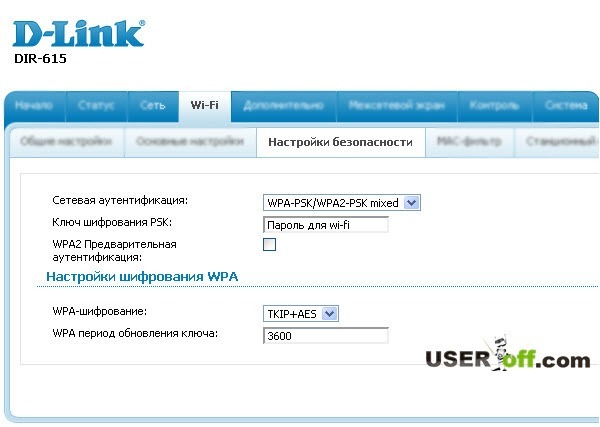
У цій вкладці ви задаєте пароль WiFi. Вибираємо тип шифрування WPA2-PSK», у рядку «Ключ шифрування PSK» вводимо свій придуманий пароль до точки доступу. Натискаємо «Змінити» і перезавантажуємо роутер.
Примітка: у кожному разі я казав, щоб ви перезавантажували роутер після зміни пароля і цей момент іноді дуже важливий, щоб все пройшло гладко. Іноді, при зміні налаштувань в роутер, трапляються накладки і щоб всі зміни застосувались, на всяк випадок краще перезавантажити роутер. Хоча це робити необов’язково, але ви повинні знати про це.
Буває так, що ви не купили новий роутер в магазині, а взяли в одного або купили його старим. У такому разі в роутері можуть бути змінені настройки фірми-виробника за замовчуванням, тобто, наприклад, можуть бути змінені IP-адреса, логін і пароль для входу в панель управління роутером. В такому разі вам потрібно зробити скидання налаштувань роутера до заводських установок. Як це робиться?
В роутерах на задній панелі є кнопка, яка натискається тонким предметом, наприклад, шпилькою. При включеному роутері натисніть і тримайте її натиснутою 6-10 секунд. Після цього IP-адресу знову стане 192.168.1.1 або 192.168.0.1, логін і пароль отримають значення «admin».
Важливо! Врахуйте, що всі налаштування роутера скинуться, а саме налаштування провайдера, паролі, точки доступу, IP-адреси і т. д… Тому перед тим як провести загальний скид, запишіть його або запам’ятайте все, що вам може знадобитися.
Тільки що ми з вами розібралися, як поставити пароль на вай фай роутер. В принципі всі дії однакові: знаходите вкладку з налаштуванням бездротового зв’язку, а далі у відповідне поле вводите свій пароль. Головне не поспішайте, і все буде добре! Але перед тим як встановити пароль на вай фай в роутері, ви можете подивитися цей пароль Windows – ця процедура легше, бо не треба розбиратися з IP адресами, логінами і паролями. Про даний спосіб читайте за посиланнями, які дав на початку статті.
Відео з прикладом, як можна встановити пароль на WiFi:


